
혹시 자기가 원하는 전화번호를 검색해서 내가 좋아하는 핸드폰 번호를 가지고 싶으신가요? 음,,이젠 페이스타임 오디오 채팅이나 카톡으로 보이스톡 해 버리면 되니까 카톡 아이디가 중요하지 전화번호는 이제 별로 중요하지 않다고 말씀하시는 분도 있겠습니다만, 그래도 내가 원하는 전화번호를 구글 보이스를 이용해서 찾는 방법을 나누고자 합니다. (마일모아에는 정보가 정말 많아서,,, 이미 나와있는 정보고 많이들 아시는데 뒷북이라면 죄송합니다^^;;;)
구글 보이스는 핸드폰 앱으로 구현되는 구글에서 제공하는 미국전화번호 서비스입니다. 사실 이 서비스는 저같은 경우는 나의 전화번호 대신 사람들에게 공개하는 다른 번호를 만들고 나의 번호의 프라이버시를 지키려는 것을 주된 목적으로 쓰고 있습니다만, 여기서는 구글 보이스를 통해 내가 원하는 번호를 찾아보는 방법을 적어 보겠습니다. 물론 일반 핸드폰 회사에서도 고객이 원하는 번호를 최대한 찾아주곤 하겠지만, 내가 혼자서 컴으로 내가 원하는 번호를 검색해 보는 옵션이 있으면 좋을것 같습니다.
즉, 내가 사용하는 번호는 옛날 한국에서 쓰던 번호라든지, 내가 좋아하는 번호 등으로 써 보고 싶어도 특히 프리페이드 등 서비스를 제공하는 쪽에서 번호 검색해보니 없다고 해 버리면 그냥 포기하고 낮선 번호를 받아 쓰는 분이 많겠습니다만, 구글 보이스를 이용하면 다른 사람 도움없이 혼자서 전화번호를 검색해서 원하는 번호 - 주로 뒷자리 번호를 다각도로 검색해 볼 수 있고 찾으면 그것을 가지고 번호변경을 신청하든지 해서 결국 내 번호로 가져올 수 있습니다.
방법은
먼저 구글 보이스를 사용하지 않으시는 분들은 구글 계정을 통해 구글 보이스를 신청합니다.
1. 구글 보이스 신청하기
https://voice.google.com
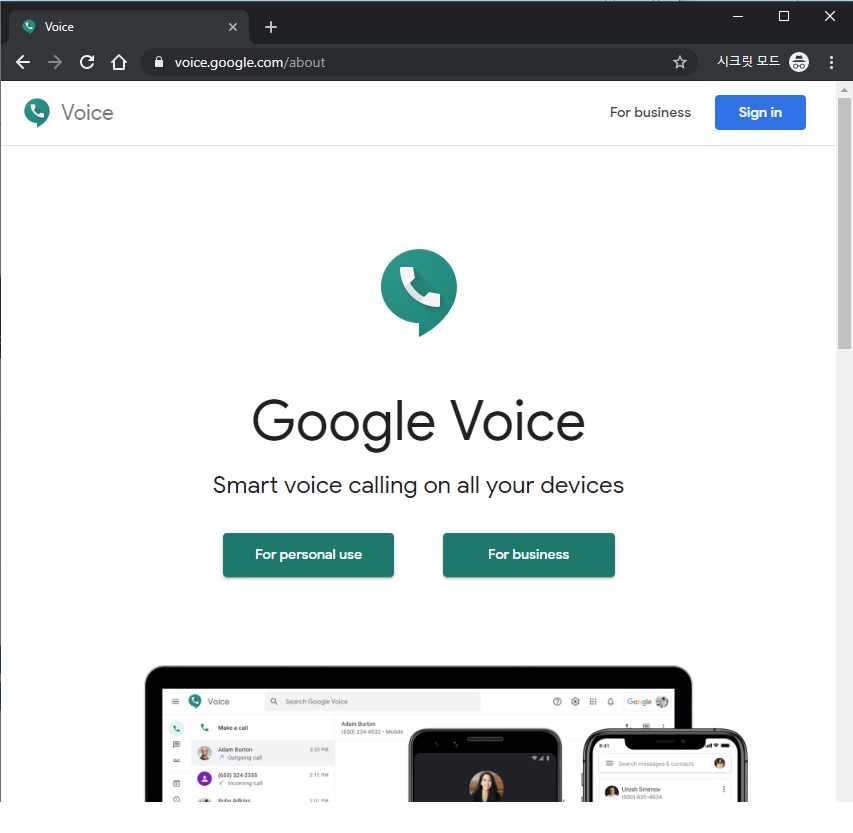
여기에서 오른쪽 상단의 로그인 (sign in)을 통해 구글 보이스로 들어가시면 아직 구글 보이스를 사용하지 않으시는 분들의 경우에는
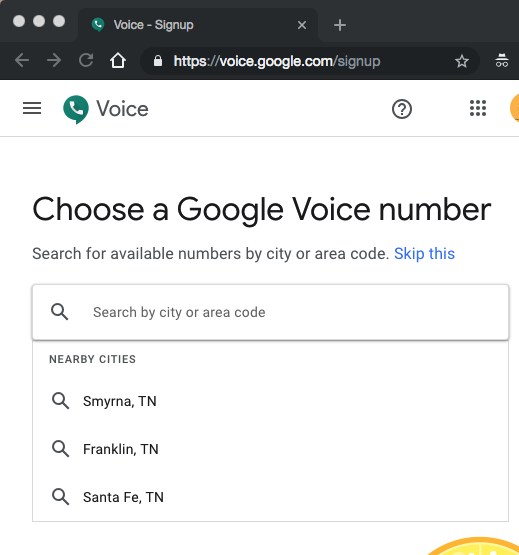
이런 창이 나옵니다.
여기서 일단 자기가 사는 곳 또는 자기가 원하는 전화번호를 1차적으로 검색해 볼 수 있습니다. 여기서 원하는 번호가 검색되어지면 수락하게 되는데 이때 받는 번호는 무료입니다. 하지만 이미 수많은 번호가 사용중이라 찾기가 쉽지 않고 이 검색창에서는 어느정도 제한을 두고 검색결과가 나오는 것 같습니다.
여기서 번호를 정하면 내 폰으로 6자리 승인코드를 받아 곧바로 번호를 취득할 수 있습니다. 번호를 취득하고 로그인 상태에서 위의 voice.google.com 링크를 누르면 곧바로 구글 보이스 메뉴로 들어가게 됩니다.
2. 내가 원하는 번호를 검색하기
그 다음 다시 새로운 번호로 또 바꿀수도 있는데 이 창에서 바꾸려면 $10이 든다라는 안내가 나옵니다. 돈을 안 쓰는 방법은, 쓸 수 있는 핸드폰이 이 두개 이상 있고 구글 계정이 여러개인 경우 한 전화번호에 구글 계정 하나를 써서 일단 번호를 하나 얻고 두번째 번호를 얻을때 첫번째 번호를 통해 상세한 검색을 한 후 원하는 번호를 선택할 수 있습니다.
구글 보이스 메뉴에서 왼쪽 상단을 누르면 예전 "기존 구글 보이스 (영어메뉴면 Legacy Google Voice)" 로 들어갈 수 있습니다. (이 레가시 옵션이 언젠가 없어진다면 그때는 또 어떻게 될지 모르겠네요)
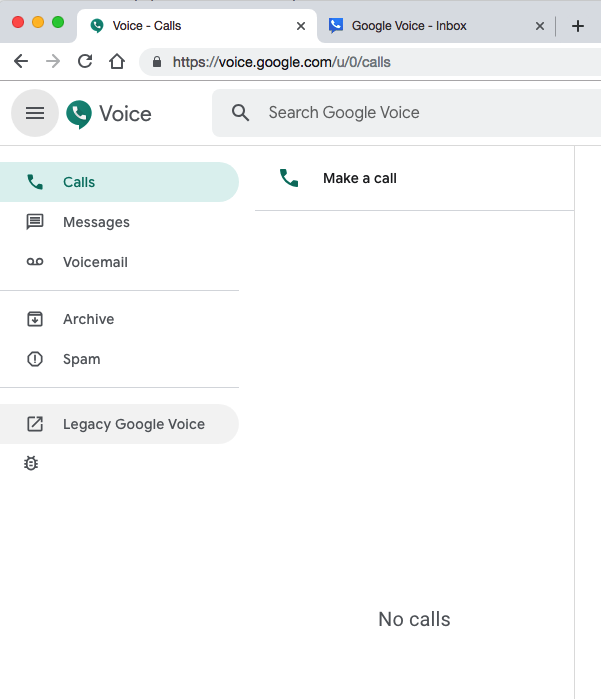
이 창에 들어오면 아래쪽에 나의 번호(Your number)가 보이는데 이 번호를 클릭합니다.
(아래 그림파일에서 나오는 번호는 지역번호(Area Code 저의 경우 테네시주 내쉬빌 지역의 615) 다음 7자리 숫자를 편의상 지워서 보여드리고 있습니다)
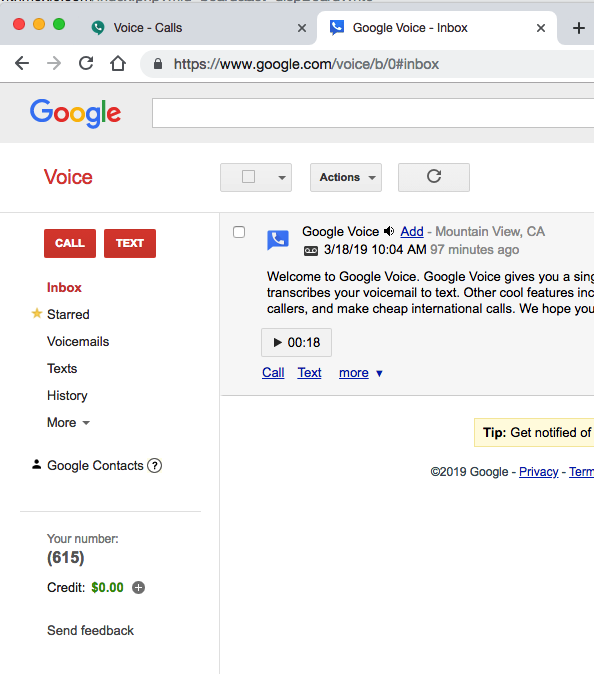
이 전화번호를 클릭하면 셋팅(Setting)창이 뜨는데 내 번호 옆에 번호번경(Change/Port)을 선택해서 누르면
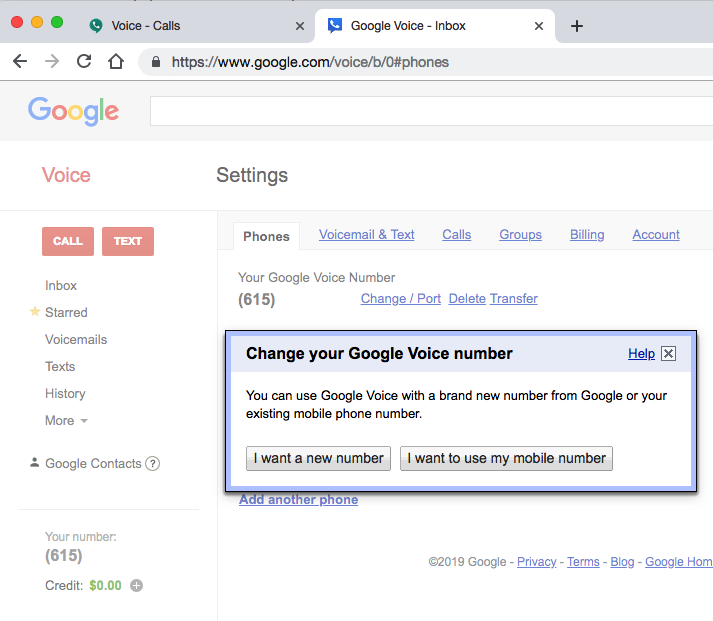
여기서 새로운 번호를 원함(I want a new number)을 선택합니다. 그러면 번호바꾸기(Change your number) 라는 다음 창이 뜹니다. 거기에 $10.00을 내라는 설명을 무시하고 밑에 있는 계속(Continue >>) 를 누르면
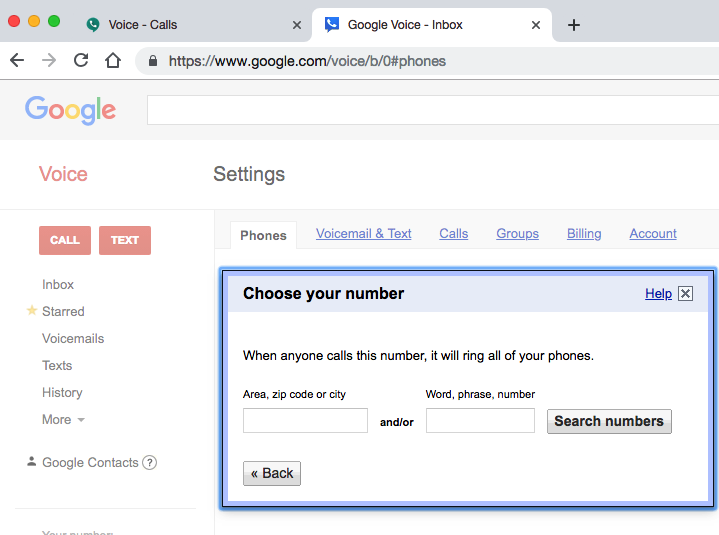

이중에서 1004라는 번호가 마음에 든다면 이것을 구글 보이스가 없는 계정을 통해서 https://voice.google.com/signup 페이지로 돌아가셔서 내 번호로 받는 것입니다.
또는 이 번호가 현재 고를수 있는 번호라는 사실을 확인하는 용도로 활용하실수도 있습니다.
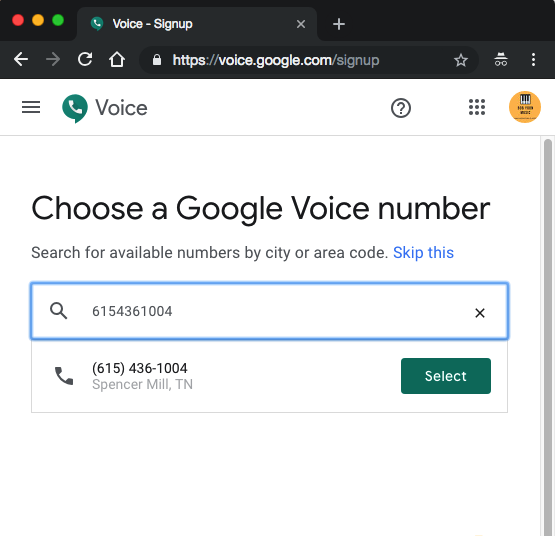
3. 받은 번호를 내 핸드폰에서 사용하기
1) 가장 쉬운 방법은 그냥 구글 보이스 앱을 깔고 지금 번호랑 동시에 사용하는 것입니다.
2) 여러분의 번호를 아예 바꾸시려면 여러분이 사용하는 핸드폰 회사에 연락하셔서 내가 이 번호로 번호변경을 하고 싶다라고 이야기해 보는 것입니다
3) 또는 구글 보이스 번호를 받은 후 회사에 전화해서 이 번호를 소유하고 있는데 내 폰으로 옮기고 싶다라고 이야기하고 안내를 받아 진행하는 방법도 있습니다. (돈이 들겠지요)
지역번호를 검색해 보니 뉴욕의 212번호는 잘 안 보이지만 718은 뜨구요, 워싱턴DC의 202도 보이고, 베이의 실리콘 밸리가 있는 Mountain View쪽의 650, LA의 818이나 213, 310(말리부까지도)도 있구요, 보스턴-캠브릿지쪽의 617등등 유명한 지역 전화번호들이 제법 보이는 것 같습니다.
비지니스에는 도움이 될까요? 가령 음악도시로 유명한 이곳 내쉬빌 지역번호 615의 경우 프로 음악인들이 내쉬빌에 살지 않더라도 이 지역 번호를 선호한다는 이야기는 들어보았습니다만,,아무튼 소소한 팁이니 혹시 도움이 되면 좋겠습니다.
그 외 구글 보이스의 장점 단점들 잘 아시는 분들이나 좋은 방법, 팁 있으시면 댓글 주시면 저도 배우겠습니다.
감사합니다!
우선 감사합니다! 몇번 더 정독 하고 나서 시도 하겠습니다. ^^
댓글 감사합니다!^^
천기 누설인데
예를 들어 703-milemoa 라고 찾을 수 있어요.
딸아이 이름 spelling 되는 번호 만들어 줬는데
아직 고마워 하지를 않네요.
+1
천기누설을!!!
가끔 특정 비지니스에서 텍스트를 못받는거 빼고는 좋더라구요. 체이스에 전화하면서 구글 보이스 번호 줬더니 베리피케이션 번호 안들어간다고 별거별거 다 물어보고 본인인증 했습니다
아무래도 랜드라인이나 일반 핸드폰 번호와 동일한 조건은 아니겠지요, 불편한 경우는 구글 보이스로 원하는 번호 소유한 후 다시 핸드폰으로 번호를 옮겨 쓰는 분들도 있으실거 같습니다.
제가 구글 보이스로 맘에 드는 번호 고르고 일반 핸드폰으로 포트아웃 하려고 했더니 valid한 번호가 아니라고 안됐었어요. 반대로 제 셀폰 번호를 구글로 넘기려고 했는데 구글 보이스 서비스 지역이 아니라고 안된적도 있고요. 아직까진 조금 아쉬운 부분이 있긴 하네요.
구글에 $10 port out fee 내셨는데도 안 된건가요?
아뇨. port-in하려고 한 통신사에서 번호를 먼저 넣고 시작하는데 valid한 number가 아니라고 나와서 다음으로 진행을 하지도 못했어요. 제 기억으론 totalwireless인가 그랬던 것 같아요.
말씀하신대로 아직 번호 이동이 잘 안되는 경우도 있군요. 저는 오래전 구글 보이스로 번호 잡아서 옮겼는데 그렇게 힘들진 않았습니다. 핸드폰 회사따라 잘되는 경우도 있고 잘 안되는 경우도 있을거 같기도 하네요.
저는 구글보이스로 체이스 인증하는데 문제 없었어요.
이게 번호가 처음부터 구글한테 넘어온건지, 포팅된건지 등등 여러가기 이유로 되기도, 안 되기도 하는 듯 합니다.
구글 번호가 여러개인데 카톡등록도 대부분 문제 없는데 한두갠는 인증이 안 되고 그러더라구요.
Chase에서는 SMS 말고 전화 통화로 6 digit code 를 받을 수 있어요.
안그래도 회사용 핸드폰 번호 만들려고 했는데 이걸로 만들어야겠네요. 정보 감사합니다!
저도 이사오고 로컬 번호 필요했는데 원하는 번호 잘 만들어 유용하게 쓰고 있습니다^^
15년 이상을 간직한 land line 번호가 있었습니다.
예전에 한 달에 기본요금만 40불씩 내면서 keep 했었는데, OOMA로 이전하여 세금 5불씩 내면서 계속 유지 했습니다.
거의 모두 junk 전화만 걸려오는데, 워낙 연결된 account가 많아서 쉽게 버릴수가 없었습니다.
OOMA 5불씩 내는것도 아까와서 일단 prepaid cell phone을 개통하여 port 한뒤 한 달 쓰다,
20불내고 google voice로 porting 하였습니다. OBiTalk이라는 기계를 사다 붙이고 전화기를 꼿으니,
일반 전화가 되었습니다. 초기 비용이 들었지만, 앞으로는 평생 무료입니다.
거기에 text message까지 받아 볼수가 있게되었습니다.
아직 landline 비싼 요금 내면서 번호 keep 하시는분들
저 처럼 70불정도 (prepaid cell phone 한달 사용료 10불, OBitalk 40불, porting 20불) 투자하시고
평생 무료로 vertural landline 전화 쓰세요.
혹시 자세한 사항이 필요하시면 댓글 달아주세요.
이거 제가 필요한 정보네요. 이사하고 원래 쓰던 비즈니스 번호는 유지하고싶은데 완전 스팸전화가 너무너무 많이와서 아예 모르는 번호는 안받고 보이스메일이나 텍스트 남기는 제대로 된 전화만 다시 연락하거든요.
Prepaid cell phone은 어디로 개통하셨나요?
제가 좀 기계치라 자세한 내용 좀 부탁드려도 될까요?
좋은 정보네요, 감사합니다^^
OBiTalk 좋습니다. 한글 문자가 안되는게 아쉽긴 하지만 행아웃으로 하면 되고,
복합기 연결하면 팩스도 사용할 수 있어요.
요새 landline도 없고 휴대폰 번호를 입력하는 commerce가 많아서 구글 보이스 번호 하나 연결해갖고 다니면 마음이 편하죠! 반대로 갖고 싶은 번호 검색은 생각도 못했던 꿀팁이네요. 감사합니다.
예. 재미있는게 한국에서 좋아하는 번호들은 잡기가 힘든데 여긴 미국이라서 1004라든지 7942같은 번호들 잡기쉬운거 같아요!^^
좋은 글, 정성글 감사합니다. 저도 잘 활용중인 서비스입니다. 셀폰시대 살면서 집 전화가 없었는데 아이들끼리만 집에 있으면서 셀폰을 안받을때 가끔 활용을 하는데 좋습니다.
한가지 불편한점은 저희 집의 구글 번호로 셀폰에서 전화를 걸면 "구글번호로 접속중입니다(정확한 건 잘 기억이 안나요)" 이런 안내 메시지가 나옵니다.
뭐 개인용도로 사용하는데는 별 문제 없는데, 이 번호를 다른 사람들이나 구직의 용도로 사용하면 좀 안 프로페셔날 해 보일까 걱정이 되네요.
인도 친구한테 배운건데, 그 친구는 이직을 할 때 구글 번호 하나 만들어서 그 번호를 이력서에 쓴다고 하네요. 개인번호로는 스캠전화가 많은데, 이력서 넣은 후 연락 기다리는데 모르는 번호 다 받자면 그것도 스트레스가 장난 아니어서 구글 보이스가 상당히 매력적인 솔류션이라고 생각한적 있습니다. 단 초반의 안내 문구 빼고요.
한가지 정보는 구글 보이스 번호를 너무 안쓰면 번호 없앤다는 이메일이 옵니다. 전화 번호 때문에 구글 이메일 하나 만들고 까먹고 계시면, 몇개월 뒤에 조용히 사라질수도 있습니다.
혹시 legacy interface로 바로 가입은 불가능한가요?ㅎㅎ
제가 가입할땐 인터페이스 바뀌기 전인데, 그때는 위 글처럼 그냥 번호 검색해서 가입 가능했었습니다.
그래서 한국 전화번호랑 뒤 7자리가 같은 번호를 얻었지요. 그런데 번호는 그냥 들고만 있고 실제로는 핸드폰 번호를 써서ㅠㅋㅋ
저도 예전에 레가시 시절에 가입할때 번호 찾기가 너무 수월했었어요. 지금은 가입을 하려면 새로운 인터페이스 창에서 진행해야 되는 것 같아요. 아무튼 기존번호에서 번호 바꾸기 메뉴에서 상세 검색을 시도해서 번호를 찾아 볼 수 있는것 같습니다.
제가 위에서 설명한 것을 다시 정리해 보자면,
만약에 기존 구글 보이스 번호가 있으신 분이 $10을 부담하고 번호를 바꾸려고 진행하는 메뉴를 활용해서 일단 내가 원하는 번호를 찾아내구요,
그것을 다시 구글 보이스 번호가 없는 계정과 핸드폰으로 처음 번호 받을때 (무료이지요) 10자리를 검색창에 넣으시면 되는데 (703)123-4567의 경우는 7031234567 이렇게 10자리를 연달아서 검색하면 봐 둔 번호가 뜨더라구요.
일단 구글 보이스 번호가 하나는 있어야 상세 검색이 될 것 같습니다. 아니면 처음 가입 창에서는 번호 검색이 제한적입니다.
설명이 제대로 되었나 모르겠네요^^
ㅠ-ㅠ 제 거주국가에서는 발급 불가로군요.. (대한민국) 일단.. =-=; 미국으로 거주국가를 바꾼다고 우겨보고 다시 시도해보겠습니다 ^^;;
ps> 방법이 없...........네요 ㅠㅠ 힝 미국 방문시 과연 예전 제 번호를 살릴 수 있나 다시 시도해 봐야겠습니다..
미국 IP 대역에서만 가입 가능하고 최초 가입시에 미국의 valid한 랜드라인이나 모바일 넘버로 인증을 한 번 수행해야 해서 (예전에는 꼼수로 다른 VoIP 넘버로도 인증할 수 있었는데 요즘은 막힘) 외국에서 편법으로 번호 받는 방법은 거의 막힌 것 같습니다. 몇 년 전에는 외국에서 발급받아 실제 활용 안 하는 것으로 보이는 번호들을 한 번 대량으로 회수해 가기도 했었어요. 언제 미국 한 번 나오셨을 때 프리페이드 번호로 만들거나 해보시는 걸 추천합니다. 그리고 팁 하나 더 드리면, 안드로이드 폰에서 구글보이스와 결합해서 쓸 수 있는 Google Voice, Hangouts, Hangouts Caller 앱이 있는데 전부 미국 구글 계정으로만 다운받을 수 있도록 리저널 락이 걸려 있어요. 구글 계정 지역을 바꾸고 다운로드 이력을 만든 다음 다시 한국으로 바꾸면 계속 사용할 순 있는데 국가를 1년에 한 번만 바꿀 수 있는 게 상당히 고민되는 부분입니다. (그래서 전 구글플레이 계정을 한국 전용 앱을 받기 위한 한국 계정, 미국 전용 앱을 위한 미국 계정 두 개 쓰고 있습니다.) ← 한국에서 미국 구글 플레이 계정 생성하는 방법 같은 건 네이버에서 검색하면 쉽게 찾으실 수 있으니 생략할게요.
감사합니다 ㅠㅠ 토요일에 캐나다로 출발하는데 미국 IP 대역대 만이라니 안타깝네요.. 미캐멕 선불 유심은 가져갈 계획이기는 한데 호옥시 되나 시도나 해 봐야겠습니다 ^^
구글 미국 계정도 만들어야겠네요.. ㅠㅠ 아이폰 쓰다가 어제 노트10으로 갈아탔더니 미국 체이스 앱은 다운로드 및 로그인은 되나 자꾸 벅벅대고.. 미국 AMEX 앱은 아예 다운로드검색조차 안되어서요 흑
아직도 유효할지 모르겠으나 제가 예전에 읽은 글에는, 그래서 발급은 미국에서 하고, 어댑터 세팅까지 핸 다음에 어뎁터를 한국에 보내면 한국에서도 미국 전화번호를 사용할 수 있다고 아티클을 본적이 있네요. 그런데 요즘은 메신저가 발달해서 굳이 미국 랜드라인 전화가 필요한 경우가 있을까 싶어요. 그래서 관심이 없었고 해보진 않았습니다.
그렇기는 한데......괜히 1년 쓰던 번호 검색해보면 아직도 아무도 안 쓰고 있는 것 같아서 괜히 가지고 있고 싶은 욕심입니다 ㅋ
Bob님...좋은 정보 감사합니다. 집에가서 좀 찾아봐야겠습니다. 잘 지내시죠?한번 내쉬빌 모임해야 되지 않을까요?
예. 만난지도 꽤 세월이 흘렀네요~ 반갑습니다^^
스크랩합니다!! 감사합니다.
감사드립니다^^
구글 보이스 한번 시도해 보려던 참이었는데 때마침 보게 되었네요. 고맙습니다~
예. 마모 게시판 검색하셔서 구글 보이스 관련 글들도 보시면 좋을것 같습니다^^
저도 마침 번호 하나 만들려고 했는데 이런 좋은 정보를 주셨네요.
Bob 님 덕분에 어제 밤에 즐거운 번호 서치 하느라 시간 가는줄 몰랐네요..
고민끝에 '1234'로 득템 했습니다.
다시 한 번 감사드립니다.
예^^ 번호 찾는거 계속해 보니까 정말 재미있더라구요ㅎㅎ
혹시나 저같은 경우가 일어났을 때 활용해주세요. GV에서 visible로 포팅아웃하고나서 1주일동안 전화 걸고받고, 텍스트 보내는 건 되는데 텍스트 받는 것만 계속 구글보이스 메세지로 오더라구요. Visible CS에 클레임했으나 이틀이 지나도록 자기네들 프로세싱 중이라고만 해서 구글링해서 알려주니 하루 후에 바로 해결했습니다.
그냥 포트인하는 carrier CS에다 구글보이스에서 알려준거라고 트라이해봐 라고 복붙해서 보내면 되요.
오래 지났으나.. 덕분에 결혼기념일로 뒷자리 하나 겟했습니다 ^^ 근데, 연결된 미국번호가 사라져도 OBitalk 이라는거 연결해 두면 계속 사용 가능한가보네요.. 좀 더 공부하고 시도해봐야겠습니다. 혹시 귀국하더라도 미국 번호 하나 계속 갖고있고싶어서요.. 정말.. 좋은 정보 감사드립니다. ^^
예. 저도 이글 올린지 너무 시간이 지나서 방치 중이라ㅠㅠ 지금도 가능한 정보인지 알아봐야 될 거 같습니다. 댓글 감사드립니다^^
우왕 감사합니다. 0101 잡았어요~! 제 생일 ㅎㅎ
혹시 Google Voice 번호에서 해지한지 1년 넘은 land line 번호찾기 성공하신 분 계신가요?
아직도 예전 집전화로만 연결된 정보들이 남아있어서인지, 가끔씩 제 핸폰으로 인증코드를 보내도록 바꿀 수도 없고, 오직 해지된 이전 집전화번호로만 verification code 를 보내는 곳이 있어서요... ㅠㅠㅠ
댓글 [51]